
WordPressのテーマを変えたいけど、いきなり新しいテーマに変えるのはちょっと怖い…
そんなときに役立つのが、簡単にテーマをテストチェックできるプラグイン「Theme Switcha」です。
特定のテーマをログインしているユーザーのみに表示させる、確認用URLにアクセスすると表示されるようにするといったことができるため、テーマに問題がないか確認してから公開することができます。
そんな「Theme Switcha」の使い方メモです。
動作確認環境
- WordPressバージョン : 6.3.1
- プラグインバージョン : 3.3.2
- 動作確認日 : 2023/12/04
テーマを新しくするならまずテスト
WordPressのテーマを新しく切り替えるときやコードを大幅に変更した時など、本当にそのテーマに変えて問題ないか、サイトに合っているのか試した方が安全です。
安易に変更すると思わぬエラーが出てしまったり、サイトに合っていないテーマだったりすることも…
公開する前にテストして、問題ないかしっかり確認することが必須です。
Theme Switcha の使い方
Theme Switcha の使い方はとても簡単です。
- プラグインをインストール
- 変更したいテーマをサーバーにアップ(もしくはテンプレートテーマのインストール)
- 使えるように設定して確認したいテーマをクリック
これで新しいテーマの確認ができます。
インストール&有効化
まずはプラグイン追加画面から「Theme switcha」を検索し、インストール&有効化します。
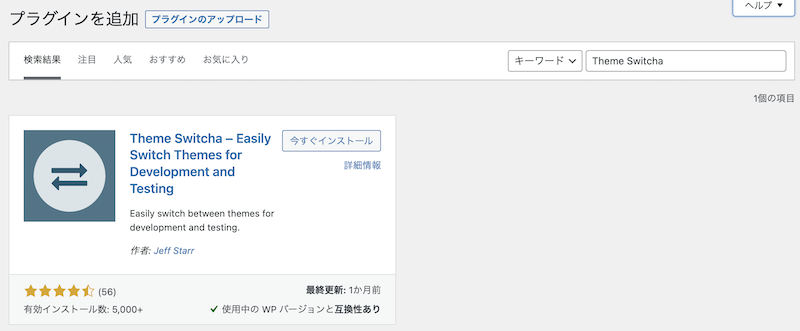
【プラグインページ】
Theme Switcha – WordPress プラグイン | WordPress.org 日本語
切り替えができるように設定する
インストールして有効化しただけでは使える状態にはなっていないので、テーマの切り替えができるように設定します。
プラグイン一覧で表示される「settings」、もしくは管理メニュー「設定」の中にある 「Theme Switcha」から設定画面へ移動できます。


Theme Switchaの設定画面はこちら。

一番上にある【Enable Switching】という項目にチェックを入れることでテーマの切り替えができるようになります。

Available Themes からテストテーマを選んで切り替え
【Enable Switching】にチェックが入ると、 下の方に使えるテーマが表示されます。

「Admin Theme」と表示されているところが現在サイトに使われているテーマ。その他ワードプレスのthemeフォルダにあるテーマが表示されます。
テストしたいテーマをクリックするとブラウザの新規タブが開かれ、テストテーマでサイトが表示されます。テーマをクリック後、設定画面を見ると「Swiched theme」のところがクリックしたテーマ名になり、サムネイル表示の背景色も変わります。こうなっていればテーマが切り替えられている証拠です。

設定は以上です。あとはテーマが問題ないか確認していきます。
公開テーマに戻したいときは、Admin Theme をクリックするか Enable Switching のチェックを外して保存します。
Theme Switcha 設定項目について
Enable Admin Area

ここにチェックを入れることによって、管理画面の変更も反映されます。ただし、こちらの機能は注釈があります。
This plugin is NOT for making changes via the Admin Area. For example, WordPress features such as Gutenberg Block Editor, Theme Customizer, Widgets, Menus, and other theme-related options are not “switchable” at this time. So if you are planning on making changes to Widgets, Menus, and so forth, you do NOT need this plugin. Use the Customizer instead.
引用 : https://wordpress.org/support/topic/important-please-read-2/
【英訳】
このプラグインは、管理エリア経由で変更を行うためのものではありません。たとえば、Gutenbergブロックエディター、テーマカスタマイザー、ウィジェット、メニュー、その他のテーマ関連オプションなどのWordPress機能は、現時点では「切り替え可能」ではありません。したがって、ウィジェットやメニューなどに変更を加える予定がある場合は、このプラグインは必要ありません。代わりにカスタマイザーを使用してください。
よく意味が分からなかったり管理画面の変更確認が必要でない場合、ここにはチェックしないようにしましょう。
サイト側のテーマを確認するのであれば、ここのチェックは必要ありません。
Enable Toolbar Menu

こちらにチェックを入れて設定を保存すると、ログインしているときに表示されるツールバーに「Theme Switcha」という項目が追加されます。ここからテーマの切り替えができるようになります。

Dashboard Widget

後述する「Allowed Users」で【Everyone】を設定すると、どのユーザーのダッシュボードにもTheme Switchaの切り替えができるボードが表示されます。

「管理者」以外には、このボードを表示させないようにするのがこちらの項目です。

複数のユーザーで確認はしたいが、切り替えをダッシュボードできるようにするのは管理者権限のみにしたい場合、こちらの設定が役に立ちます。
Allowed Users
切り替えテーマの確認ができるユーザーをここで設定できます。選択肢には、【Only Admin】【Only with Passkey】【Everyone】があります。

初期値は【Only Admin】で「管理者」のみがテーマを切り替えられるようになっています。
【Only with Passkey】を設定すると、Passkeyを含めたURLを知っているユーザーはテストテーマでサイトの確認ができます。ワードプレスにログインせずともテーマをチェックしたい場合に便利です。
確認する際のURLは以下のような形になります。
https://example.com/?theme-switch=theme_name&passkey=000000サイトのドメインに続けてパラメーターをつけます。?theme-switch=theme_name&passkey=000000 の部分です。?theme-switch= の後に確認したいテーマ名、&passkey= の後には設定画面にある「passkey」に表示されるキーを入力します。
このURLを入力するとCookiの有効時間の間はURLに入力したテーマを表示させることができます。
戻したい場合はクッキーを削除するか、?theme-switch=theme_name の theme_name を本番用のテーマ名に変更してアクセスします。
【Everyone】では、「管理者」以外の「編集者」や「投稿者」といったユーザーもテーマの切り替えができるようになります。
Cookie Expiration

これはクッキーの有効期限で、テーマを切り替えたあとそのテーマを継続して見ることができる時間を設定します。
初期値は3600(秒)で60分。「秒数」で設定します。ここに設定された時間の間は一度クリックして切り替えたテーマが表示され続けます。
この設定時間を超えると公開テーマが表示されるようになります。再度テストテーマを確認したい場合は切り替えが必要です。
初期値より長い時間確認し続けるなら、ここを変更しておくと何度も切り替える手間を省けます。
WordPressの他のテーマテストプラグインについて
ちなみに検索するとよく出てくる他のプラグインはこちら。
これらはメジャーどころではあるのですが、プラグインの更新がされていません…。更新されていないプラグインに表示される「1年以上アップデートのないもの」や「最新3回のメジャーリリースに対してテストされていません」、どちらかでも表示されていたらなるべく使わないようにしているので除外しました。
セキュリティが脆弱になってしまったり、WordPressやPHPのバージョンアップに対応されずバグが出やすくなるからです。
「Theme Test Drive」はもうずっとアップデートされていないなのでNG。(2023年10月時点で8年アップデートなし)
「WP Theme Test」は以前よく使用しており、使い勝手も良かったのですが、アップデートがなくなってしまったので使用を断念。(2023年10月時点で2年アップデートなし)
そこで新たなテストテーマプラグインを探して見つけたのがこの「Theme Switcha」でした。
プラグインはいつも使っているやつでも、新しくインストールする場合は詳細を調べた方がいいと思います。
長年使っていたものが更新されなくなり、ワードプレスのバージョンアップなどによってバグやエラーが発生する可能性を少なくするためです。
ワードプレス公式のものなら、WordPress.orgのプラグインページで開発情報など詳細を調べられるので確認してから使用しましょう。
WordPress プラグイン | WordPress.org
カテゴリー : WordPress
タグ :






